GRC(ジーアールシー)をアップグレードする方法 アップグレードするとどうなる?
- 2023.09.13
- ブログマーケティング
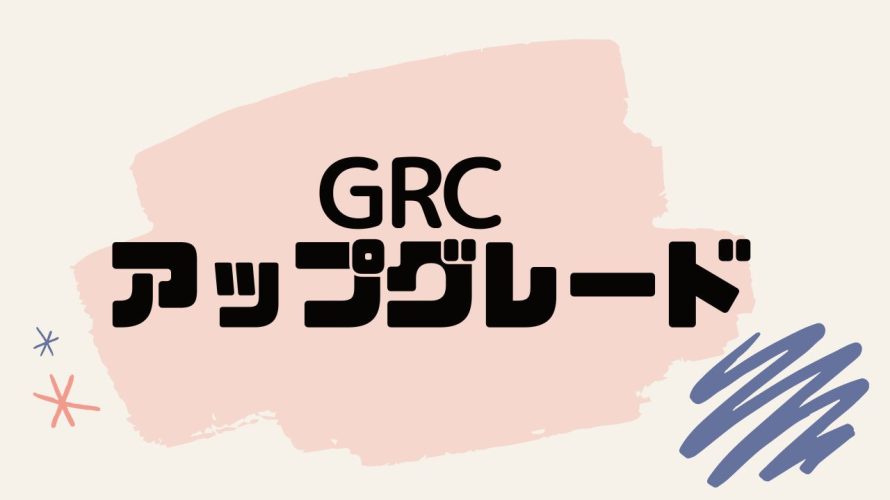
GRCは検索エンジンの順位を調査し追跡するためのツール。
今回はGRCをアップグレードする方法を紹介します。
 北岡ひろき(@kitaokahiro)
北岡ひろき(@kitaokahiro)
タップできるもくじ
GRCをアップグレードする方法
公式サイトにアクセス
GRCの公式サイトにアクセスします。
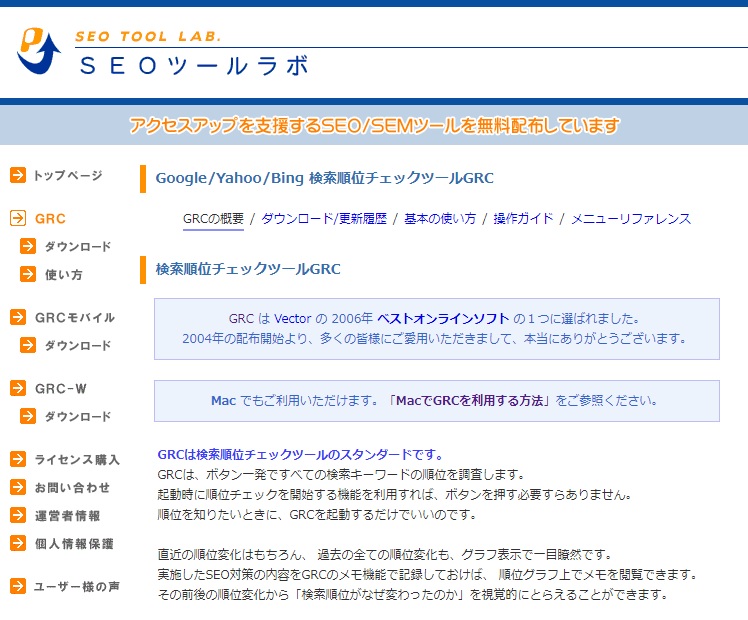
まずはGRCをインストールします。
GRCをインストールする方法は『GRCを無料体験する方法』の記事をご覧ください。
アップグレード
プランのアップグレードをします。
「ライセンス購入」をクリックします。
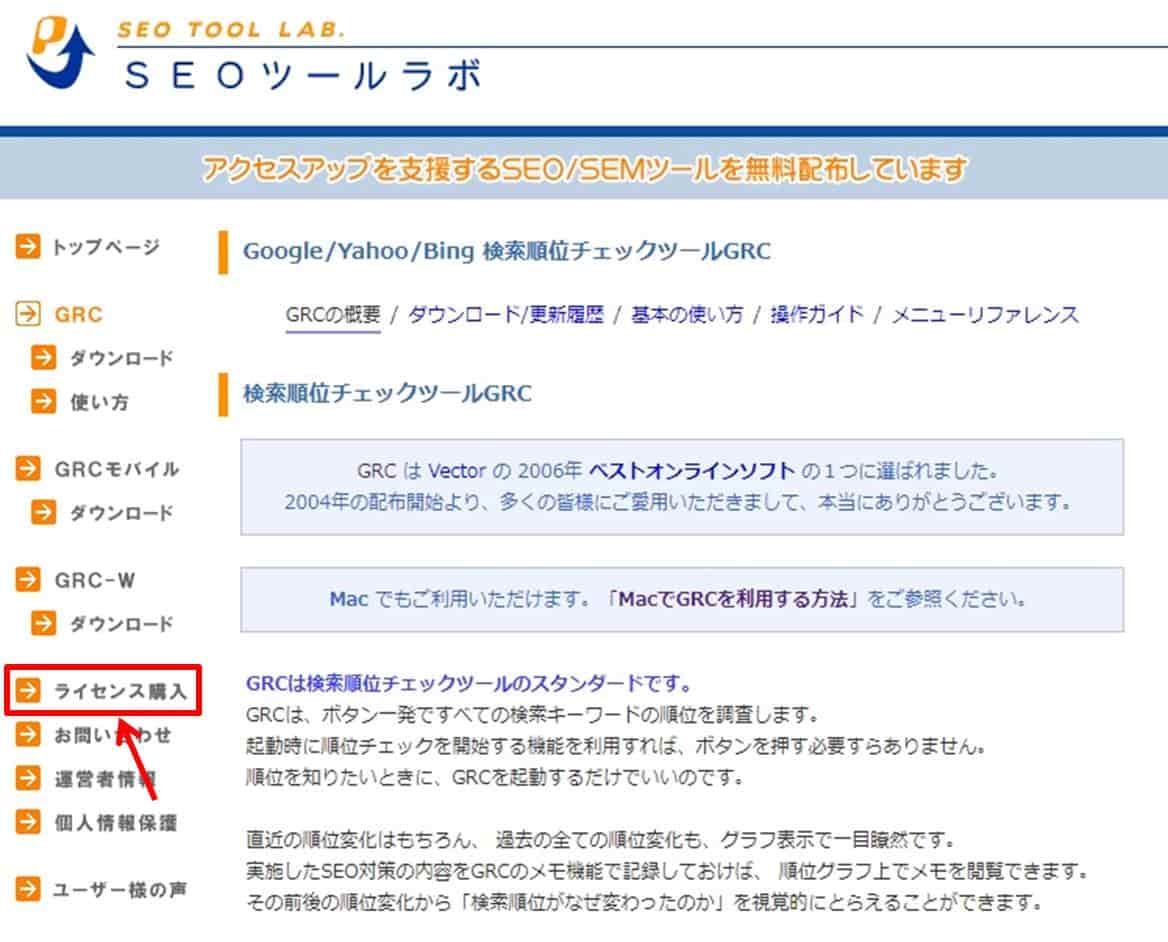
下までスクロールし「ライセンス規約に同意し、ライセンス購入申し込みフォームに進みます」をクリック。
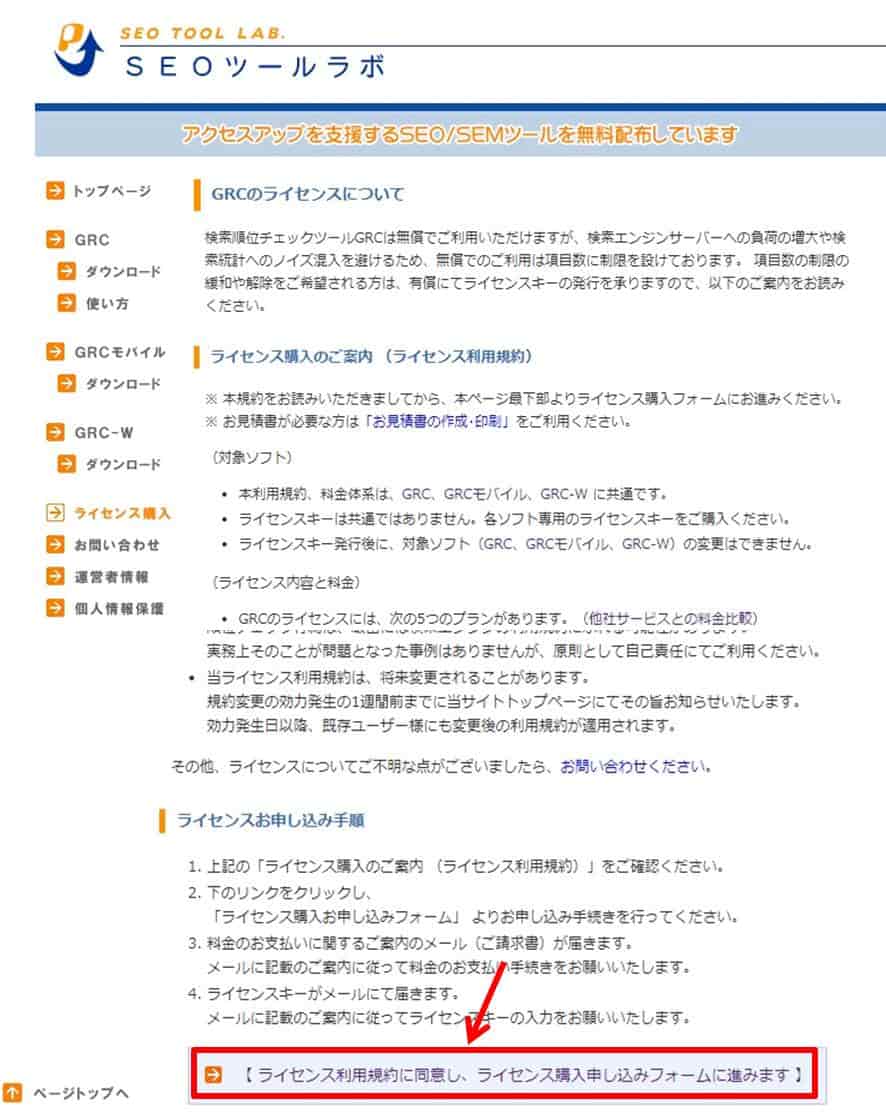
プラン選択
プランを選択します。
月払いまたは年払いを選択。
今回は「年払い・銀行振込」をクリックします。
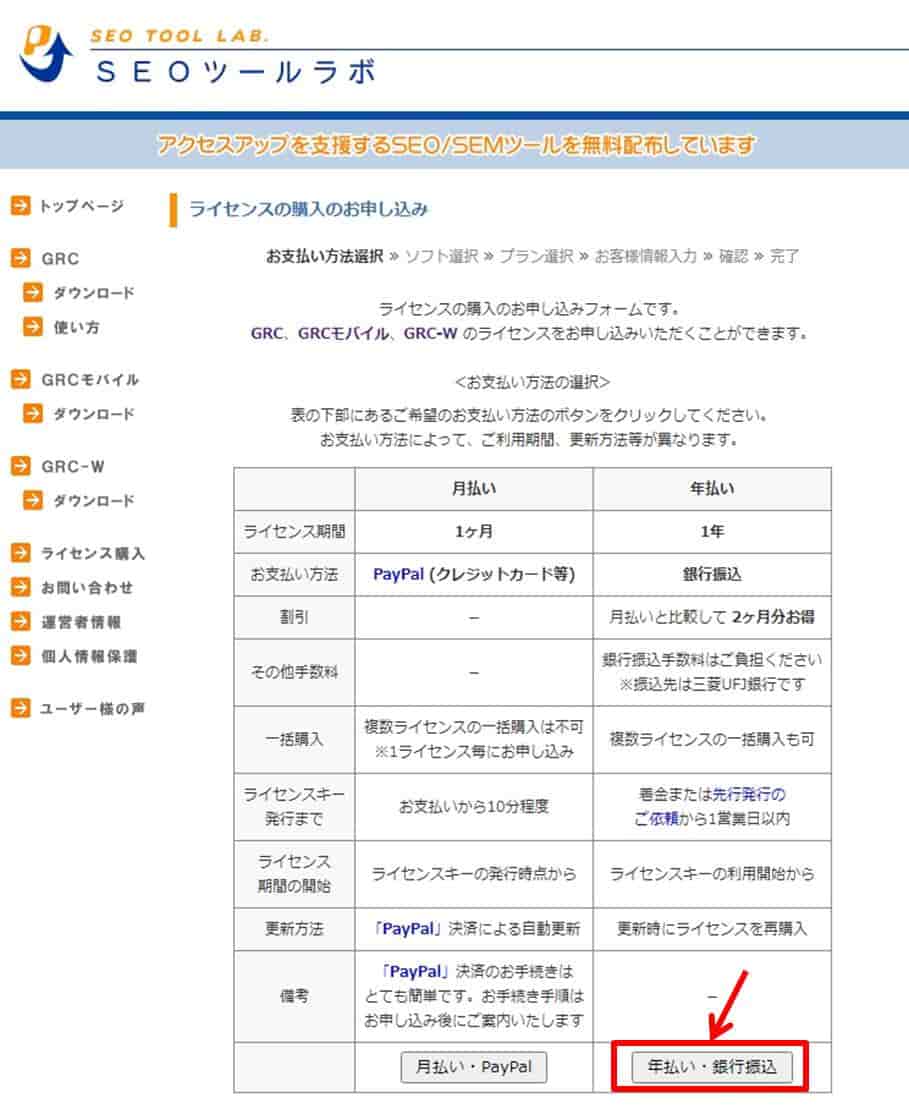
GRCの価格は『GRCの価格・料金』の記事をご覧ください。
ソフトウェアの種類を選びます。
サイトへの流入の中でスマホが多い場合はGRCモバイルを選択します。
「GRCモバイル」を選択。
「次へ」をクリックします。
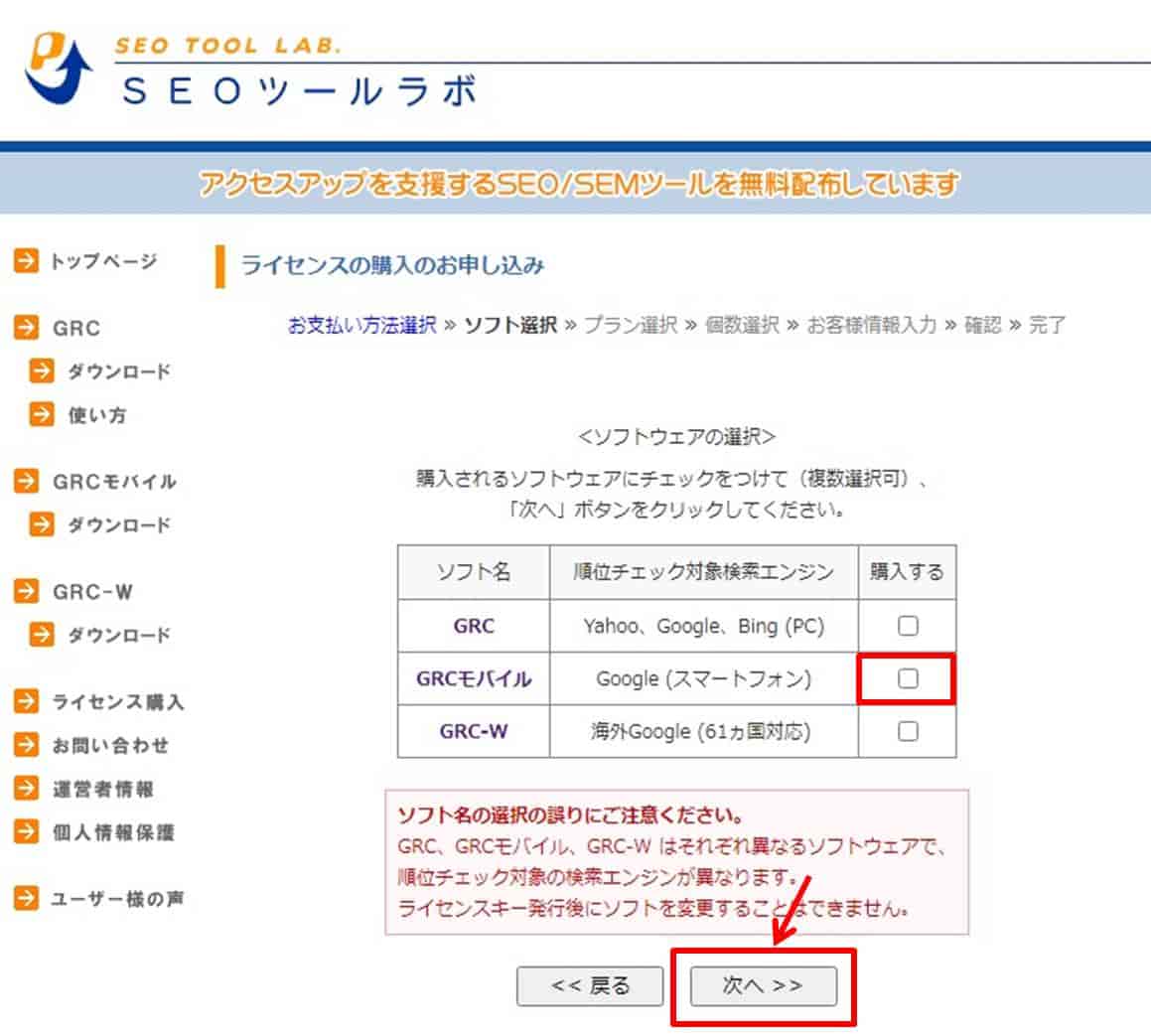
購入する個数を選びます。
「次へ」をクリックします。
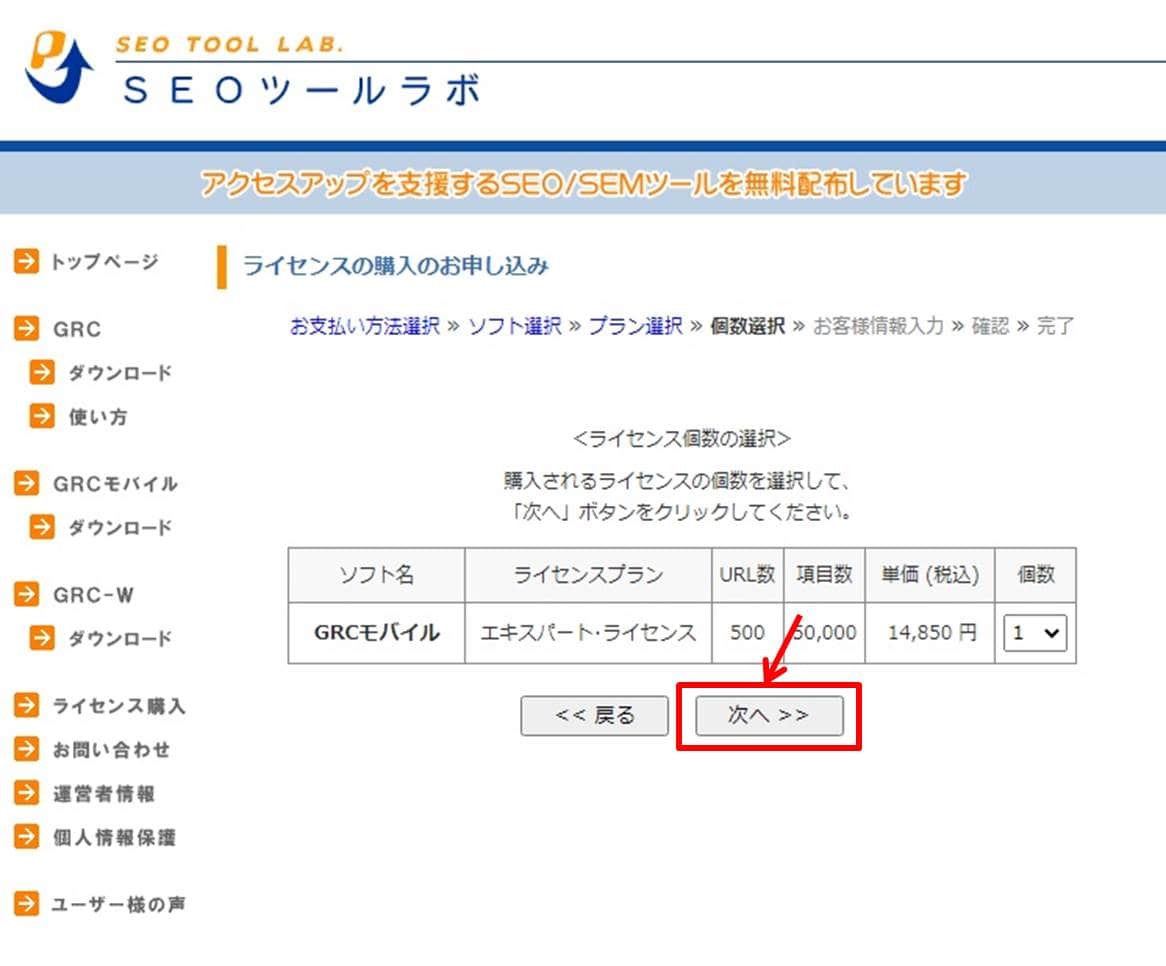
情報の入力
「名前」と「メールアドレス」を入力します。
「銀行のお振込み名義」を入力。
「確認画面へ」をクリックします。
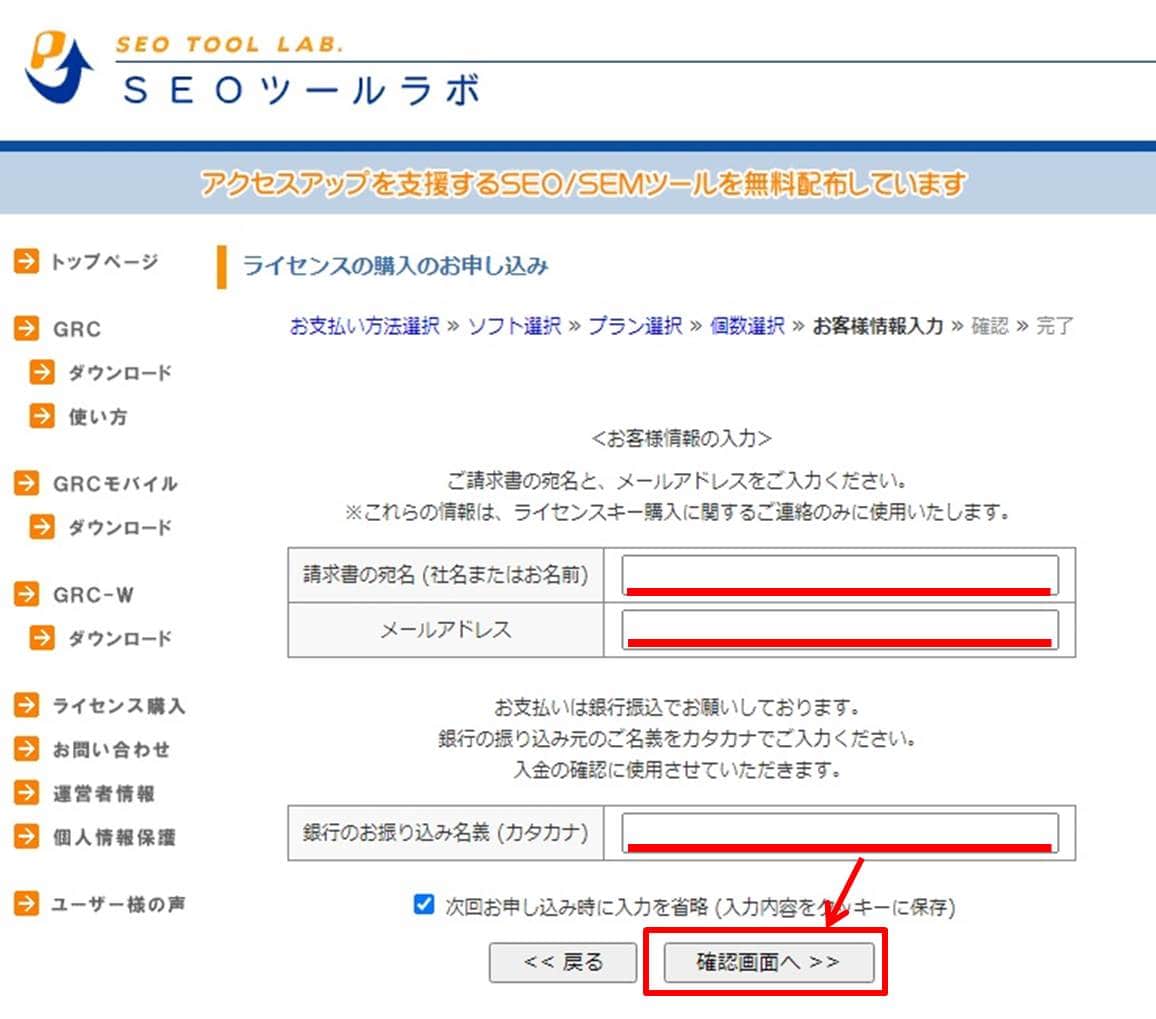
「ライセンス購入を申し込む」をクリックします。
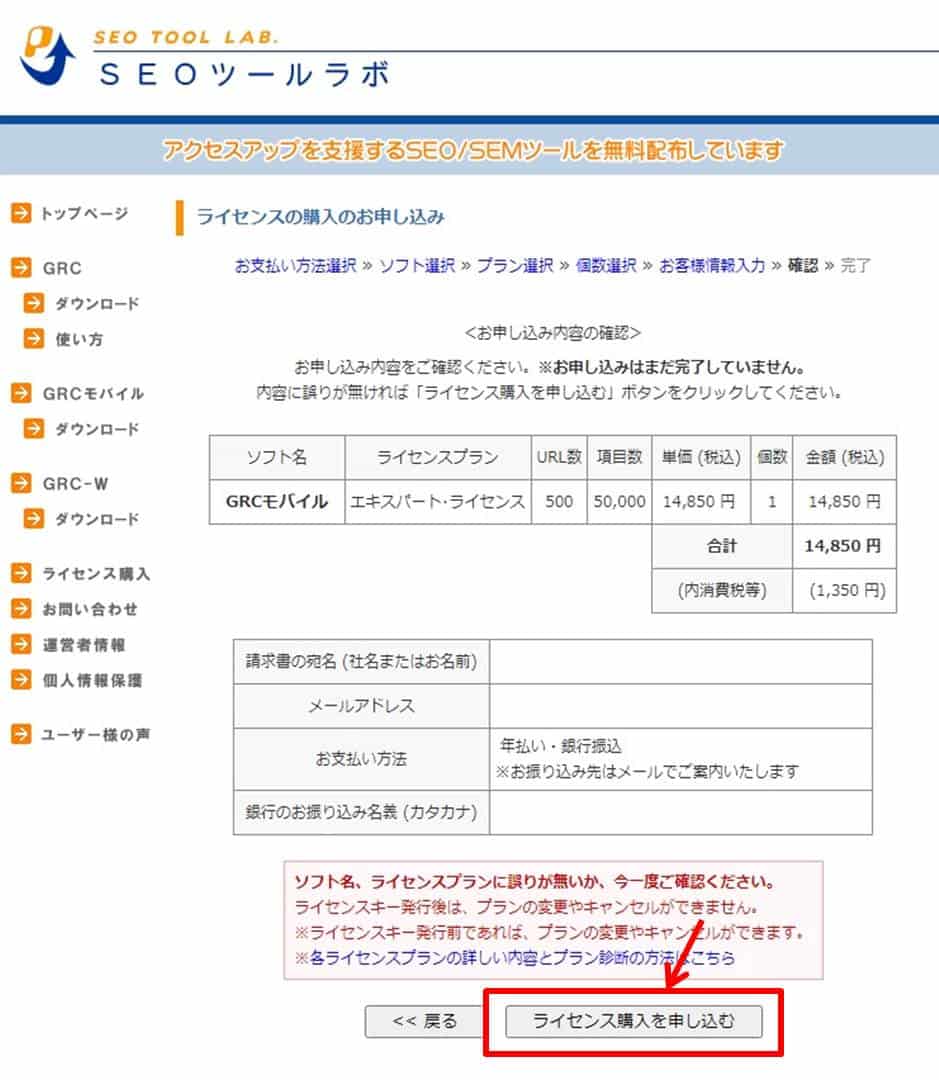
確認画面が表示されます。
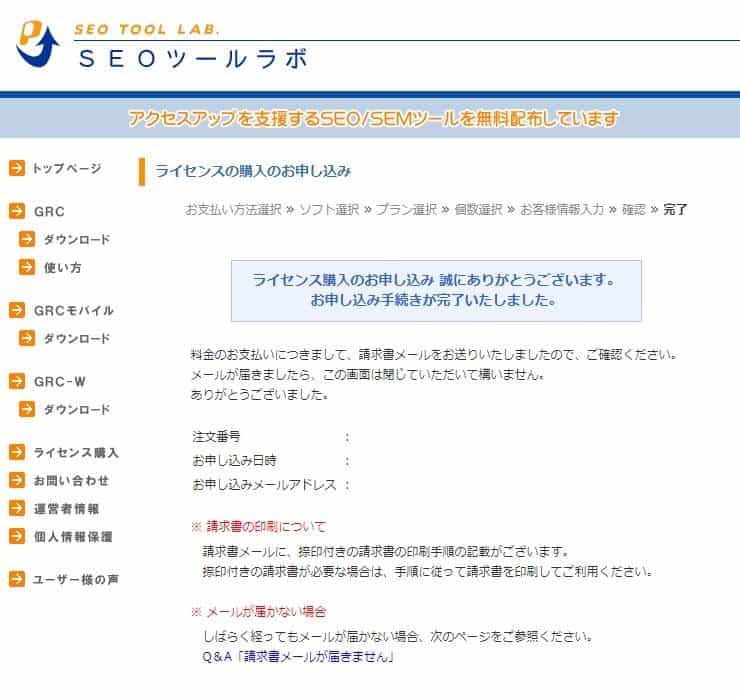
入力したメールアドレス宛てに振込情報が送られてきます。
メールに従って購入を済ませてください。
ライセンスキーの登録
GRCを起動します。
GRCをダブルクリックします。
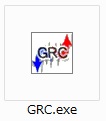
GRCが起動できたらライセンスキーを登録します。
「ヘルプ」をクリックします。
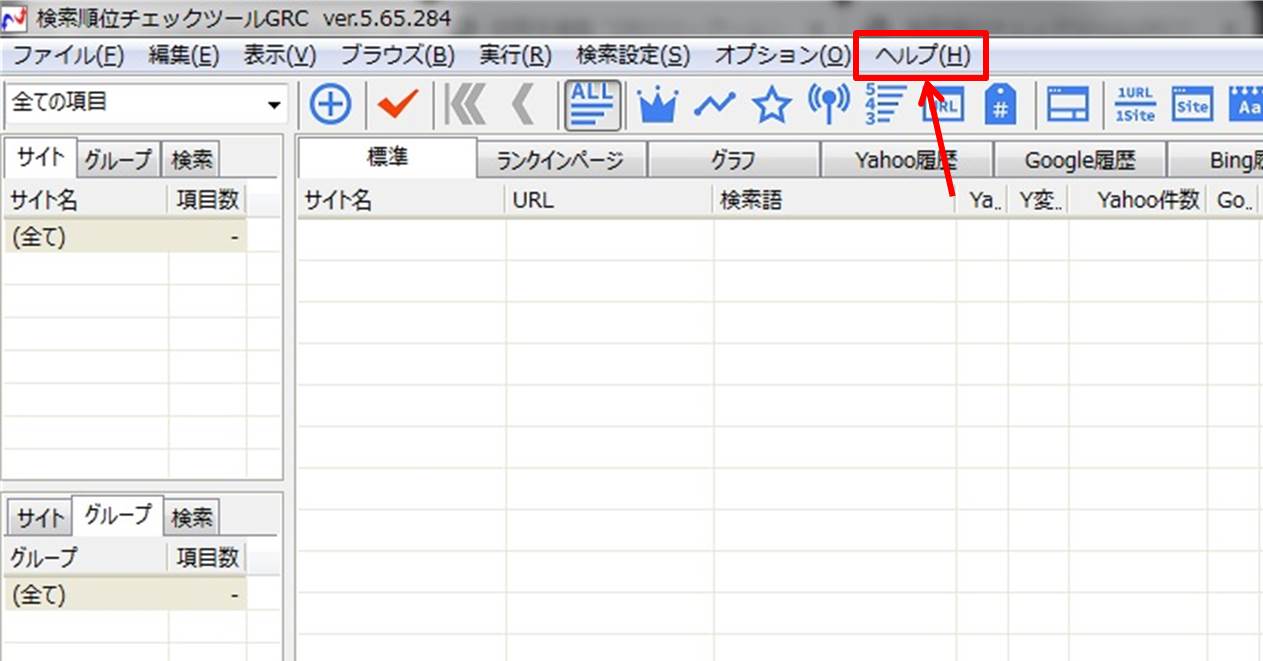
「ライセンス登録」をクリックします。
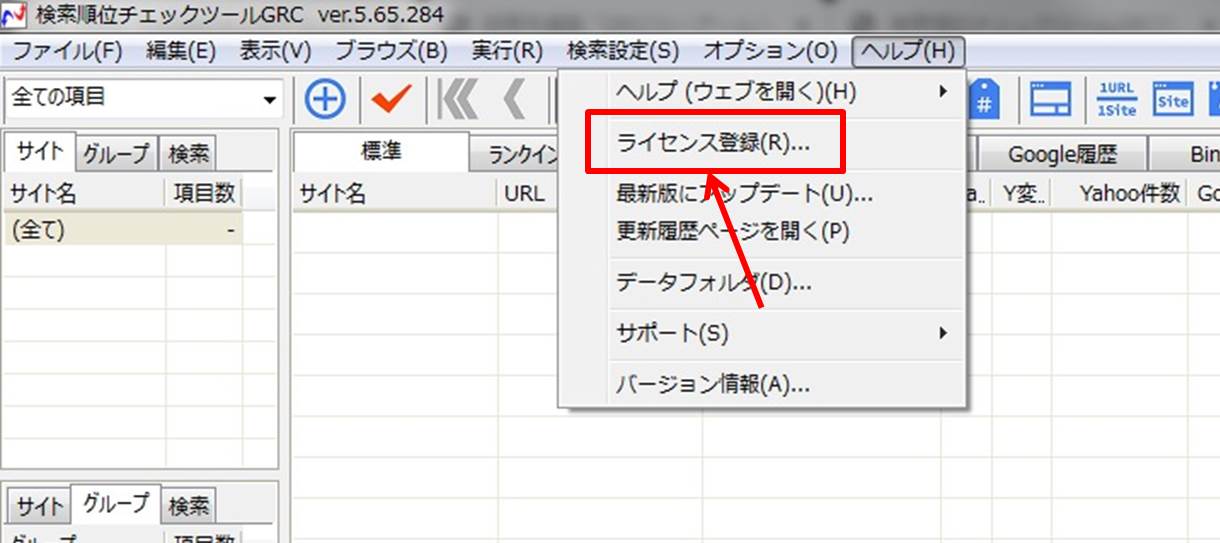
「ライセンスキーを入力する」をクリックします。
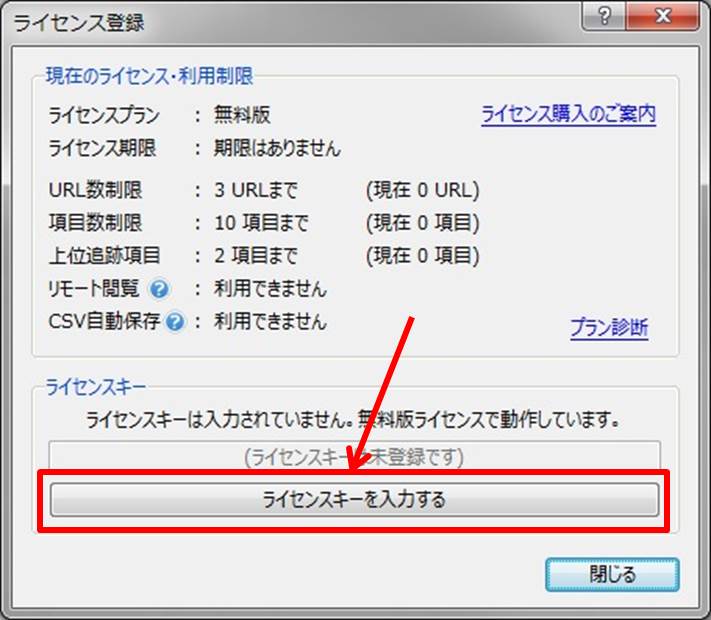
ライセンスキーを入力します。
「OK」をクリック。
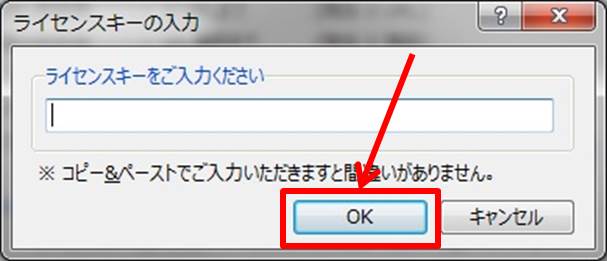
以上でアップグレードができました。
GRCをアップグレードするとどうなる?
新機能の追加
GRCの新しいバージョンでは機能が強化されユーザーエクスペリエンスが向上します。
特にSAP GRC 12.0ではリスク管理やコンプライアンスの機能が改善されておりより効率的な業務運営が可能になります。
サポートの継続
古いバージョン(例えばGRC 10.1)はサポートが終了する可能性があります。
GRC 10.1は2020年12月31日にサポートが終了しGRC 12.xは2024年12月31日までサポートされます。
したがって最新のバージョンにアップグレードすることでサポートを受け続けることができます。
セキュリティの向上
新しいバージョンではセキュリティの脆弱性が修正され最新のセキュリティ基準に準拠することができます。
これにより企業のデータやシステムをより安全に保つことができます。
GRCのよくある質問
 GRCのよくある質問をご紹介します。
GRCのよくある質問をご紹介します。
-
前の記事

なぜ高単価アフィリエイトを選ぶべきなのか? 2023.09.13
-
次の記事

賢威の口コミ・レビューを紹介 2023.09.13


